温馨提示:这篇文章已超过640天没有更新,请注意相关的内容是否还可用!
苹果主机可以重新做系统,步骤详解如下:从准备阶段开始,需备份重要数据,选择适合的主机系统版本,下载对应安装镜像。接着制作启动盘,重启电脑并进入恢复模式或重装系统界面。按照提示操作,选择安装位置等,等待安装完成。全程指南提供零基础步骤详解,轻松掌握从准备到完成的全过程。
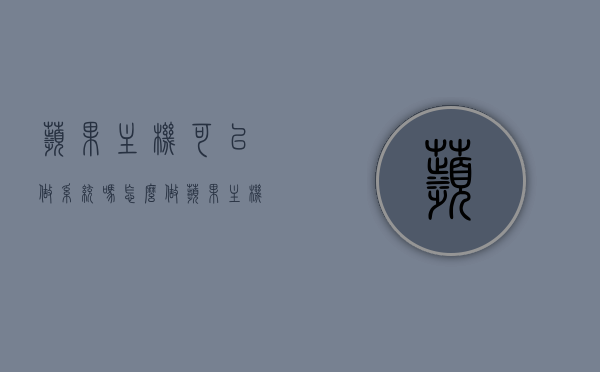
数据备份
在进行任何系统操作之前,请务必备份所有重要数据,以防在安装或重装系统过程中丢失,这包括但不限于文档、图片、视频等文件。
准备工具与检查
1、准备最新版本的macOS系统安装盘和可靠的外部存储设备。
2、确保你的苹果电脑拥有最新的macOS系统安装程序或恢复分区。
进入恢复模式
长按电脑的电源键重启,并在重启时按住Command键和R键,以进入恢复模式,这是macOS系统提供的内置恢复功能,可以方便地进行系统安装或重装。
选择重新安装操作系统
在恢复模式下,选择“重新安装macOS”选项,开始系统的安装或重装过程。
选择磁盘与格式化
选择你想要安装系统的磁盘,并进行必要的格式化,以清空原有系统,为新的操作系统安装腾出空间。
安装操作系统
选择安装最新的操作系统版本,并等待安装完成,在此过程中,请保持电脑连接电源,避免中断安装过程。
配置与设置
安装完成后,根据个人需求进行配置和设置,例如设置网络、创建用户账户等。
苹果电脑还提供其他安装系统的方式,如使用Boot Camp助理安装Windows系统,具体步骤如下:
1、通过Finder打开应用程序中的实用工具,找到Boot Camp助理并打开,这是苹果官方提供的在Mac上安装Windows的工具。
2、插入至少8G的U盘,并点击“继续”,Boot Camp助理会格式化U盘,用于存放Windows系统的安装文件。
3、选择你想要安装的Windows 10或其他版本的ISO文件位置,确保下载的ISO文件是可靠和完整的。
4、跟随Boot Camp助理的指示完成Windows系统的安装。
除了使用Boot Camp助理,你还可以尝试其他方法如使用转换助理或自行下载Windows的磁盘映像进行安装,但请注意,这些方法可能存在一定的风险,操作前请充分了解流程,如有需要,建议寻求专业人士的帮助,无论选择哪种方式安装或重装系统,都请记得备份重要数据以防万一,如果对任何步骤有疑问或不确定,也建议寻求专业人士的帮助。






还没有评论,来说两句吧...